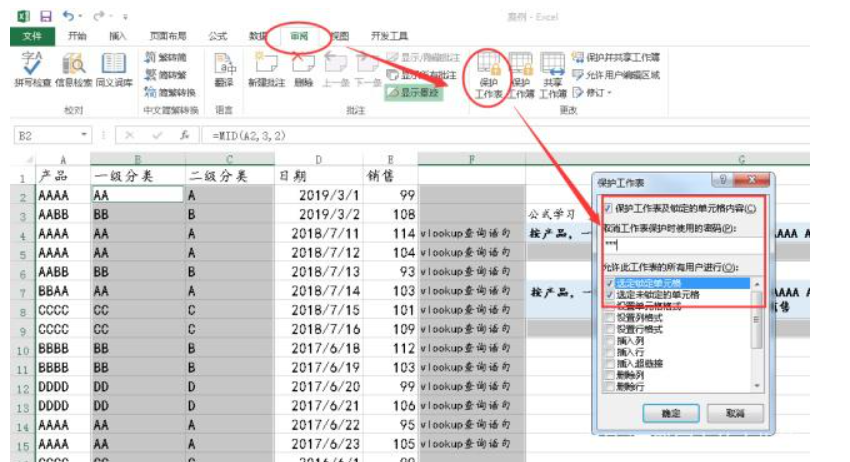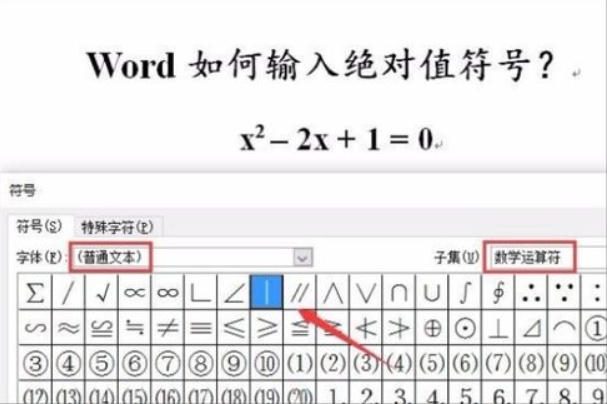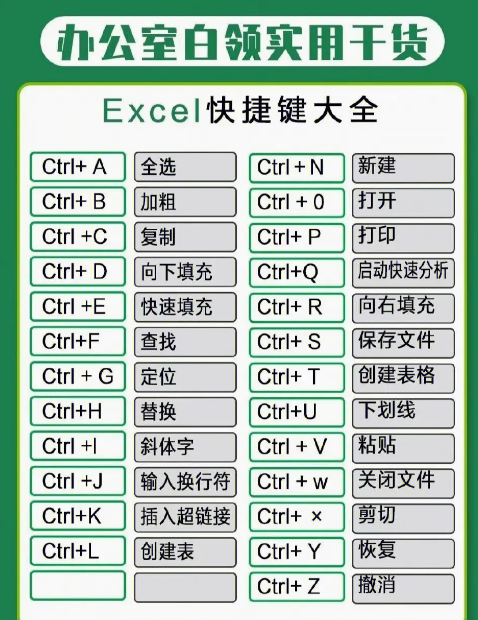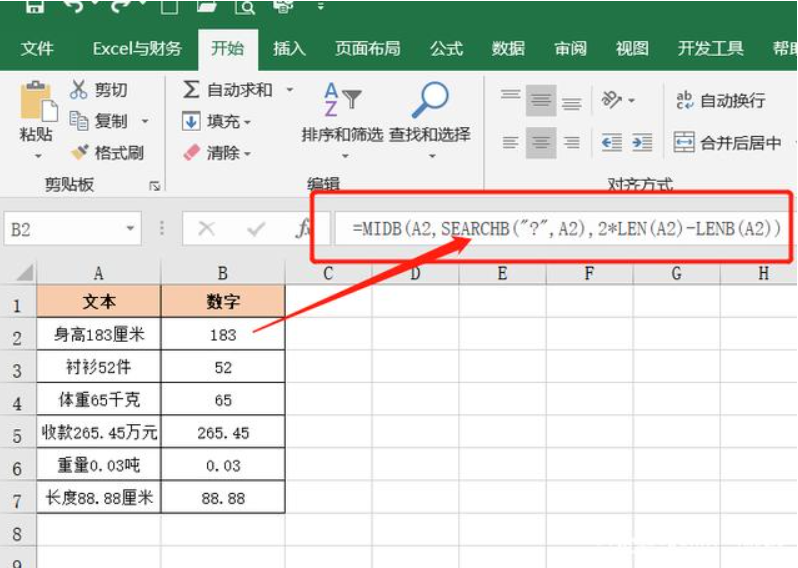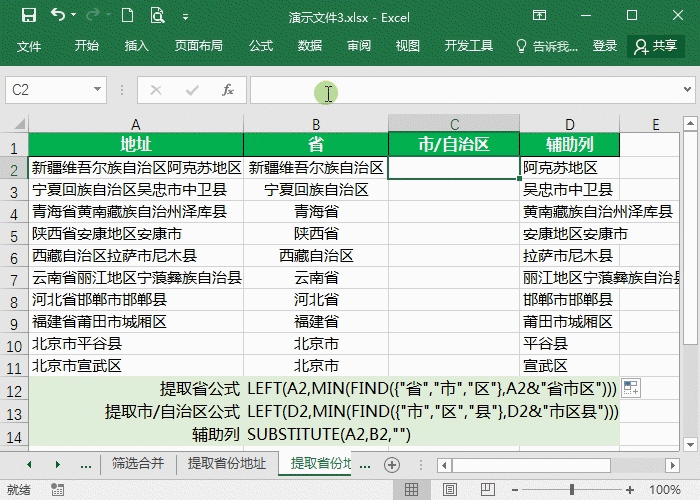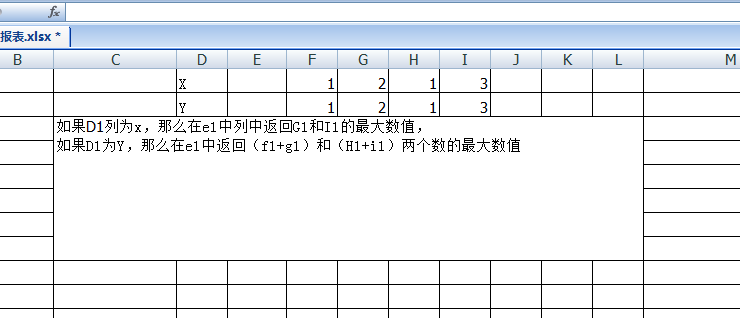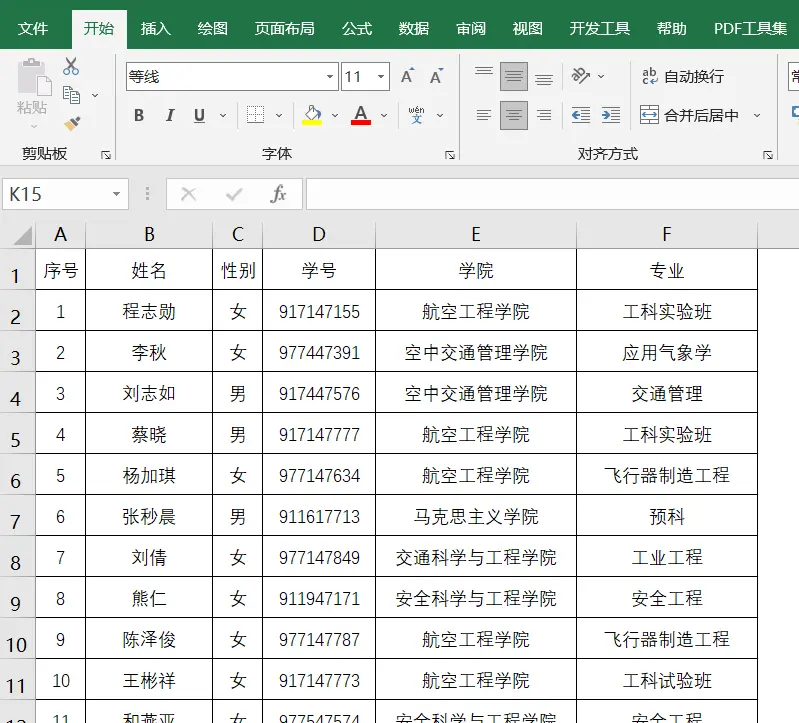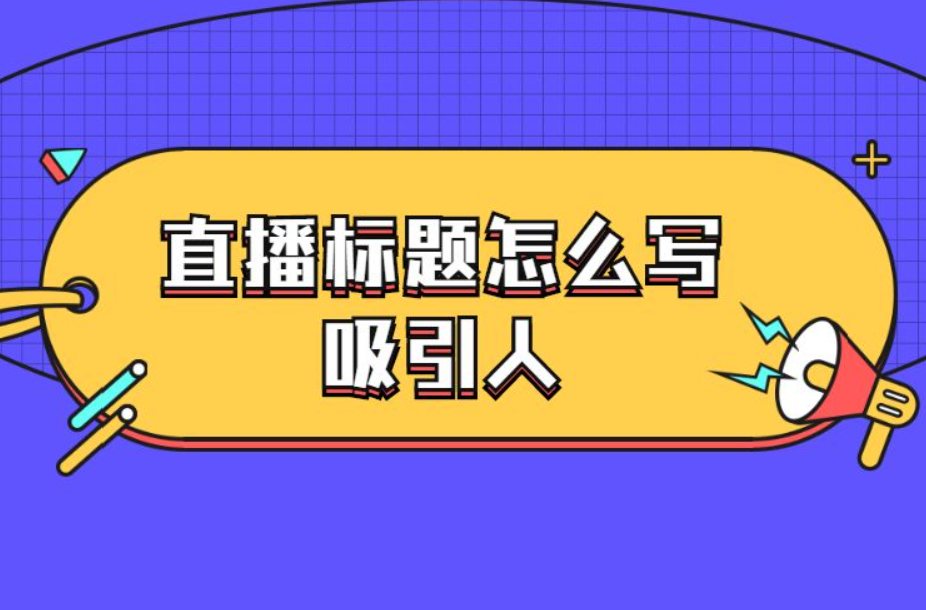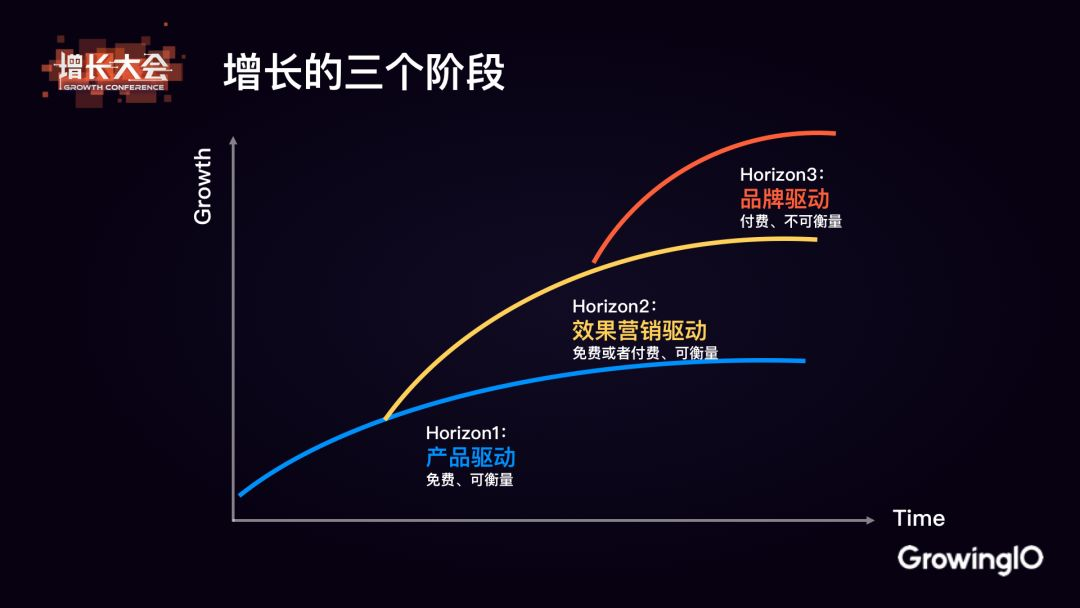在Excel中,操作公式的效率和准确度对于数据分析来说非常关键。假设你正在使用一个公式,并且你希望某些单元格的值在应用公式时保持不变,即使你将该公式拖动到其他位置。这种需求下,Excel提供了一个非常有效的功能,被称为绝对引用或者说是单元格的锁定。在这篇文章中,我们将使用图片来能更直观解读如何通过使用快捷键F4锁定固定值。
像大多数计算机程序一样,Excel也有一套自己的快捷键来简化任务。对于锁定单元格的功能,快捷键是F4。在你输入或点击一个单元格并按下F4,Excel会在单元格引用前添加美元符号($),使之成为绝对引用。另外,按F4可以循环切换不同的引用方式,绝对引用、列的绝对引用、行的绝对引用以及相对引用。
一个具体的例子就是,如果你在A1单元格键入数字5,然后在B1单元格键入公式=A1*2,并把这个公式拖到B2,你将发现公式自动更新为=A2*2。但如果在输入=A1前按F4键入公式=A$1*2,无论怎么拖动都会一直引用A1单元格。
这对于大型电子表格和复杂的数据操作来说是非常有用的,例如创建复杂的财务模型、跨列运算等等,可以帮助你节省大量时间,提高工作效率。
总的来说,锁定单元格是Excel中一个强大实用的功能,利用F4快捷键可以轻易地实现这个功能。无论你是一个Excel新手,还是一个经验丰富的用户,掌握这类能提升你数据处理速度和正确性的小技巧,都将是你的一大优势。